支持分步骤同时对多个SSH协议资源批量执行多种运维操作,可同时运维操作包括执行命令、执行脚本、传输文件。
新建运维任务
云堡垒机支持自动运维任务功能,用户可按步骤自动执行命令和脚本方式运维多个目标资源,并可设置自动执行步骤将系统磁盘文件或本地文件快速上传到多个目标主机路径。此外,可设置执行周期和时间定期执行任务,并可同时执行多种任务步骤类型,实现多台资源设备自动化运维,提高运维效率。
运维任务执行后,按照步骤顺序依次自动执行操作,并返回执行结果。
约束限制
- 仅专业版云堡垒机支持快速运维功能。
- 仅支持对Linux主机(SSH协议类型)资源执行自动运维任务。
- 暂不支持对Windows主机资源、数据库资源和应用资源执行自动运维任务。
- 运维任务仅能由个人帐户管理,不能被系统内其他用户管理。
前提条件
- 已获取“运维任务”模块管理权限。
- 已获取资源访问控制权限,即已配置访问控制策略或访问授权工单已审批通过。
- 资源主机网络连接正常。
操作步骤
1 登录云堡垒机系统。
2 选择“运维 > 运维任务 > 任务列表”,进入运维任务列表页面。
3 单击“新建”,弹出新建运维任务窗口。
4 配置任务基本信息。
运维任务基本信息参数说明
| 参数 | 说明 |
|---|---|
| 任务名称 | 自定义的运维任务名称,系统内“任务名称”不能重复。 |
| 执行方式 | 选择运维任务执行的方式,包括“手动执行”、“定时执行”、“周期执行”。 “定时执行”和“周期执行”需同时配置动作执行时间或周期。 手动执行:手动触发执行任务。 定时执行:定期自动触发执行任务。仅执行一次。 周期执行:周期自动触发执行任务。可按周期执行多次。 |
| 执行时间 | 定期执行任务的日期。默认执行时刻为日期的凌晨零点。 |
| 执行周期 | 执行周期同步,需输入任务执行周期。 可选择每分钟、每小时、每天、每周、每月。 需同时选择“结束时间”,否则将无限期按周期执行任务。 |
| 更多选项 | (可选)用户对资源账户执行任务权限不够时,需勾选上“提权执行”,用户需在该主机资源的Sudoers文件下执行任务。 |
| 任务描述 | 简要描述运维任务信息。 |
5 单击“下一步”,配置执行帐户或帐户组,选择已创建的SSH协议类型资源账户或帐户组。
配置执行资源账户
6 单击“下一步”,配置任务步骤。
- 单击“添加任务步骤”,选择添加任务类型“执行命令”、“执行脚本”或“传输文件”。
- 选择一个或多个任务类型,并配置任务参数。
运维任务步骤数不限制,一个任务可添加多个执行步骤。
7 单击“确定”,返回任务列表页面,查看新建的运维任务。
任务执行完成后,可以下载执行日志,获取任务执行结果。
后续管理
运维任务创建完成后,可在任务列表页面,管理已创建任务,包括管理关联执行帐户、删除任务 、启停任务、立即执行任务等。
- 若需补充关联执行帐户,可单击“关联”,快速关联执行帐户、帐户组。
- 若需删除任务,可一个或多个选择目标任务,单击“删除”,立即删除任务。
- 若需禁用任务的周期执行,可勾选一个或多个“已启用”状态的任务,单击“禁用”,任务状态变更为“已禁用”,任务立即失效。
- 若需立即执行任务,可单击“立即执行”,立即执行运维任务。
任务执行过程中,按照任务步骤依次执行。当一个任务步骤被中断或所选资源不可达时,后续任务步骤将被终止不再执行。
查询和修改运维任务
若运维任务有变更,例如需运维步骤变化等。可查看和修改已创建的任务配置,包括修改任务基本信息、修改任务步骤、修改执行日期、修改执行周期、修改执行帐户或帐户组等。
前提条件
- 已获取“运维任务”模块管理权限。
- 已获取资源访问控制权限,即已配置访问控制策略或访问授权工单已审批通过。
操作步骤
1 登录云堡垒机系统。
2 选择“运维 > 运维任务 > 任务列表”,进入运维任务列表页面。
3 查询运维任务。
- 快速查询:在搜索框中输入关键字,根据任务名称、资源名称、执行帐户等快速查询任务。
- 高级搜索:在相应属性搜索框中分别关键字,精确查询任务。
4 单击目标任务名称,或者单击“管理”,进入任务详情页面。
5 查看和修改任务基本信息。
在“基本信息”区域,单击“编辑”,弹出基本信息编辑窗口,即可修改任务的基本信息。
6 查看和修改任务执行帐户。
- 在“执行帐户”区域,单击“编辑”,弹出执行帐户编辑窗口,可立即添加或移除执行帐户。
- 在相应资源账户行,单击“移除”,可立即取消对该资源账户的执行。
查看执行帐户

7 查看和修改执行帐户组。
- 在“执行帐户组”区域,单击“编辑”,弹出执行帐户组编辑窗口,可立即添加或移除执行帐户组。
- 在相应帐户组行,单击“移除”,可立即取消对该组中资源账户的执行。
查看执行帐户组
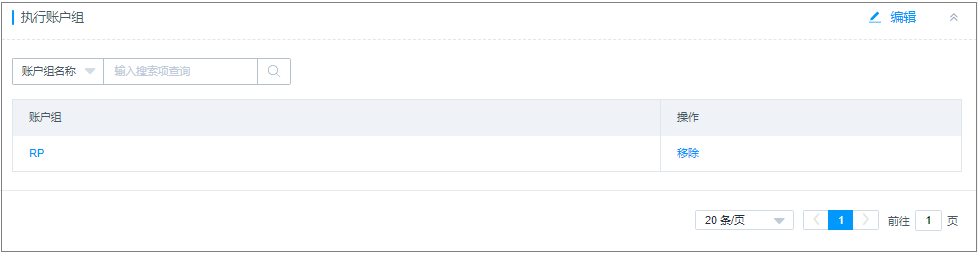
8 查看和修改任务步骤。
- 在“任务步骤”区域,单击“添加”,弹出任务步骤添加窗口,可立即添加任务步骤。
- 在相应步骤行,单击“编辑”,弹出任务步骤编辑窗口,可修改任务步骤内容。
- 在相应步骤行,单击“移除”,可立即取消对该步骤的执行。
查看执行步骤
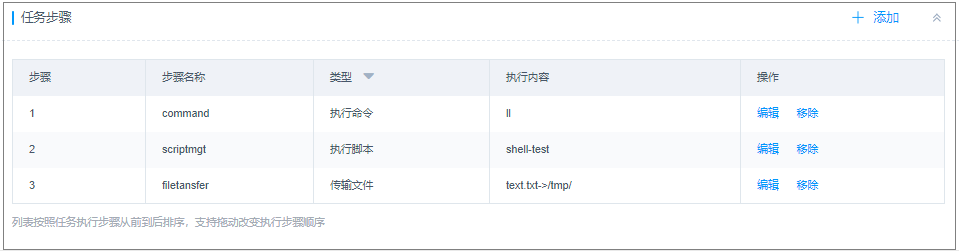
9 查看执行历史记录。
- 在相应历史记录行,单击“查看”,弹出执行结果窗口,可查看详细任务步骤执行结果。
- 在相应历史记录行,单击“导出”,可立即下载当前执行结果记录。
查看执行结果

管理运维任务执行日志
运维任务执行完成后生成执行日志,执行日志中可查看任务执行结果,包括执行结果信息、执行详情等。
本小节主要介绍如何管理执行日志,包括查看执行日志、下载执行日志、删除日志等。
前提条件
已获取“运维任务”模块管理权限。
查看日志详情
1 登录云堡垒机系统。
2 选择“运维 > 运维任务 > 执行日志”,进入任务日志列表页面。
3 查询执行日志。
快速查询:在搜索框中输入关键字,根据运维任务名称快速查询任务。
4 选择目标任务,在相应“操作”列单击“详情”,进入日志详情页面。
- 在“基本信息”区域,可查看运维任务执行基本信息和简要结果。
- 在“执行详情”区域,可查看和导出运维任务执行详细结果。
下载执行日志
1 登录云堡垒机系统。
2 选择“运维 > 运维任务 > 执行日志”,进入任务日志列表页面。
3 选择目标任务,在相应“操作”列单击“导出”,立即下载执行日志CSV格式文件保存到本地。
4 单击“查看”,进入“任务详情”页面。
- 可查看运维任务执行基本信息和简要结果,并可在“执行详情”区域,查看和导出运维任务执行详细结果。
5 单击“导出”,可下载当前执行日志CSV格式文件保存到本地。
6 单击“删除”,可删除该执行日志。
同时勾选多条日志记录,单击列表下方的“删除”,可以批量删除多个执行日志。
删除执行日志
1 登录云堡垒机系统。
2 选择“运维 > 运维任务 > 执行日志”,进入任务日志列表页面。
3 选择目标任务,在相应“操作”列单击“删除”,即可删除该执行日志。
4 同时勾选多条执行日志,单击列表下方的“删除”,可以批量删除多个执行日志。
